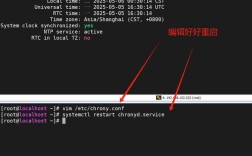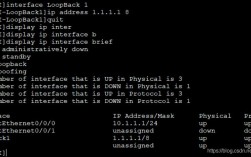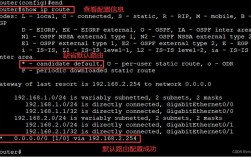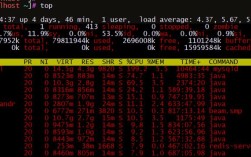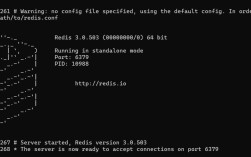在Linux命令行环境中进行聊天操作,虽然图形化界面已普及,但命令行工具凭借其轻量级、高效性和可脚本化的特点,仍被许多开发者和管理员用于特定场景下的即时通信,以下是几种常见的Linux命令行聊天工具及其使用方法,涵盖传统IRC、现代即时通讯协议及本地通信工具,帮助用户根据需求选择合适的方案。
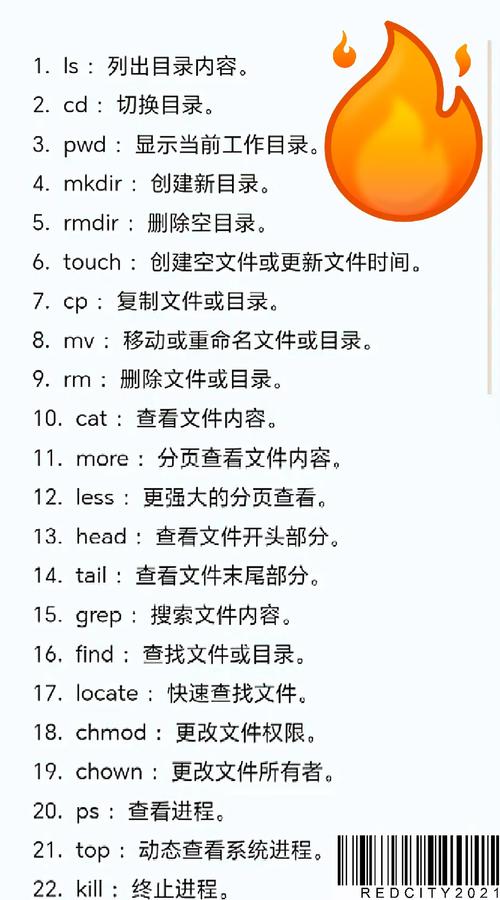
传统IRC聊天工具
IRC(Internet Relay Chat)是最早的在线聊天协议之一,至今仍活跃于技术社区,Linux下常用的IRC客户端包括Irssi、WeeChat和Hexchat(命令行模式)。
Irssi
Irssi是一款功能强大的文本模式IRC客户端,支持脚本扩展和多服务器连接。
安装(以Ubuntu为例):
sudo apt update && sudo apt install irssi
基本使用:
- 启动:
irssi - 连接服务器:
/server irc.freenode.net - 加入频道:
/join #linux - 私聊用户:
/msg username hello - 退出:
/quit
Irssi支持通过脚本(如Perl)实现自动回复、日志记录等功能,适合需要高度定制化的用户。
WeeChat
WeeChat是另一款高度可配置的IRC客户端,支持插件和脚本,界面更现代化。
安装:
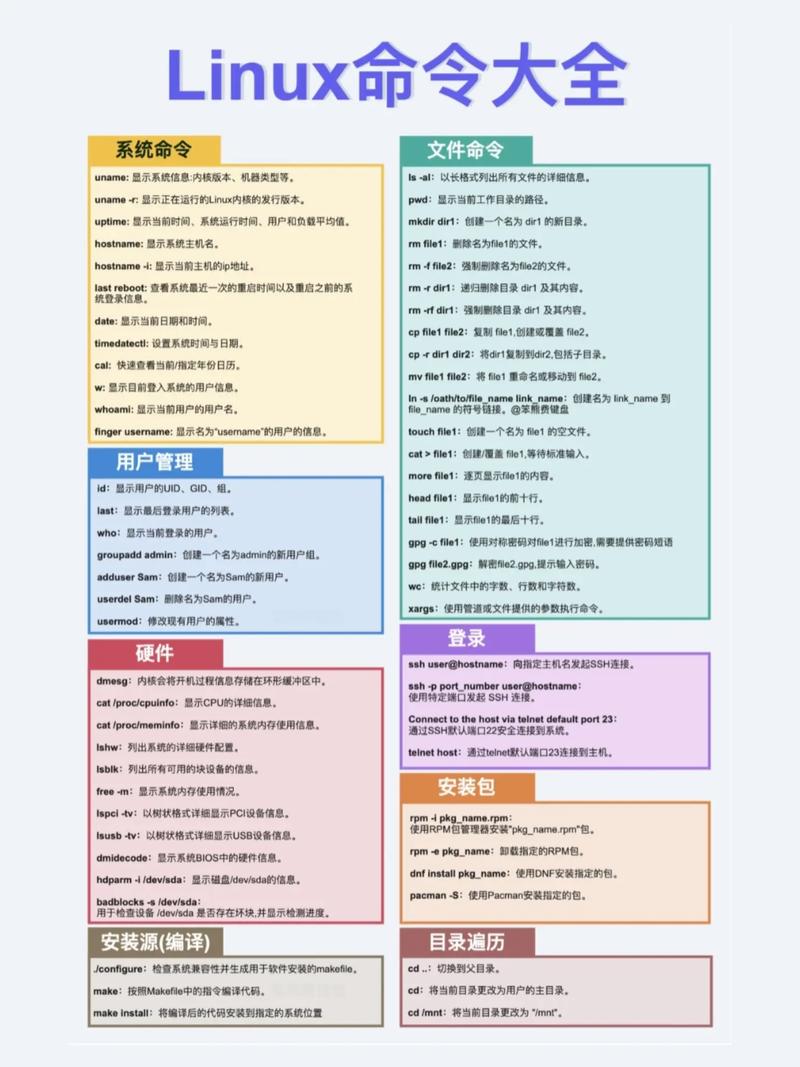
sudo apt install weechat
基本使用:
- 启动:
weechat - 连接服务器:
/server add freenode irc.freenode.net - 切换服务器:
/server freenode - 加入频道:
/join #python
WeeChat的优势在于其分屏界面和丰富的插件生态,如weechat-matrix插件可扩展支持Matrix协议。
现代即时通讯协议工具
对于习惯使用Slack、Discord或Matrix等现代协议的用户,命令行工具也能提供便捷的接入方式。
Mattermost/Slack命令行客户端
mattermost-cli和slack-cli可分别连接Mattermost和Slack服务。
安装mattermost-cli:
npm install -g mattermost-client
使用示例:
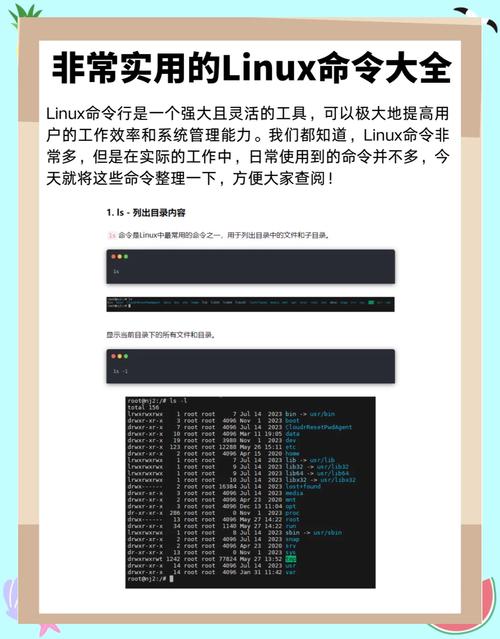
mattermost --url=https://your-server.com --username=your_user --password=your_pass
通过配置文件可预设频道和机器人通知,适合团队协作场景。
Element CLI(Matrix协议)
Matrix是去中心化的通讯协议,Element CLI(element-cli)是其命令行客户端。
安装:
pip install element-cli
使用示例:
element-cli --homeserver=https://matrix.org --user=@your_user:matrix.org
加入群组后,可通过/join #room:matrix.org参与讨论,支持端到端加密。
本地网络聊天工具
在局域网内,无需互联网连接即可实现命令行聊天,适合临时协作或服务器管理。
talk/ytalk
talk是经典的Unix实时聊天工具,支持两人文字对话。
使用步骤:
- 发起方:
talk username@hostname - 接收方需运行
talk并接受连接(需开启inetd服务或xinetd)。
ytalk支持多人群聊,安装方式为sudo apt install ytalk。
tmate共享终端
tmate基于tmux,可生成会话链接供多人实时编辑终端,适合协作调试。
安装:
sudo apt install tmate
启动共享会话:
tmate new-session -s shared
复制输出的SSH链接,他人通过ssh link加入,所有操作实时同步。
BSD mesg/write
write命令允许向其他在线用户的终端发送消息(需对方启用mesg y)。
使用示例:
write username pts/0 Hello, this is a test message.
按Ctrl+D发送,简单直接但功能有限。
工具对比与选择
以下是上述工具的对比表格:
| 工具名称 | 协议/场景 | 特点 | 适用场景 |
|---|---|---|---|
| Irssi | IRC | 轻量级,支持脚本 | 技术社区、开源项目 |
| WeeChat | IRC/Matrix | 可扩展,插件丰富 | 多协议用户、高级定制 |
| mattermost-cli | Slack/Mattermost | 企业集成,支持通知 | 团队协作、工作沟通 |
| element-cli | Matrix | 去中心化,加密通信 | 隐私敏感用户 |
| talk/ytalk | 本地网络 | 实时对话,无需服务器 | 局域内快速沟通 |
| tmate | 终端共享 | 多人协作编辑 | 远程开发、调试 |
| write | 本地终端 | 简单直接,无需安装 | 临时消息提醒 |
相关问答FAQs
Q1: 如何在无图形界面的服务器上使用Slack通知?
A1: 可通过slack-cli或curl调用Slack API发送消息,使用slack-cli:
slack-cli --token=xoxb-your-token --channel="#general" "Server backup completed"
或直接调用API:
curl -X POST -H 'Authorization: Bearer xoxb-your-token' -H 'Content-type: application/json' --data '{"channel":"#general","text":"Hello from CLI"}' https://slack.com/api/chat.postMessage
Q2: 命令行聊天工具如何实现文件传输?
A2: 不同工具方式不同,IRC可通过DCC(Direct Client-to-Client)传输文件,如Irssi中/dcc send filename;Matrix协议支持m.file消息类型,可通过element-cli上传;本地网络中,可结合scp或nc(netcat)传输文件,
# 发送方 nc -l -p 1234 < file.txt # 接收方 nc sender_ip 1234 > file.txt
命令行聊天工具虽功能相对基础,但在服务器管理、自动化脚本和轻量化通信中仍具独特优势,用户可根据具体需求灵活选择。